Der Nachteil jedes Betriebssystems besteht darin, dass zufällige Fehler ohne vorherige Ankündigung auftreten.In diesem Fall finden die Benutzer keine Zeit, um zu verstehen, was zu tun ist.Wenn wir beim Starten des Computers auf die gleiche Situation stoßen, wird das Problem verschlimmert.Dies ist einer der Fehler, die beim Starten des Computers angezeigt werden.Der Benutzer ist sehr enttäuscht, da es schwierig ist, den Fehler zu beheben, und wenn der Fehler "Gesamtzahl der erkannten Windows-Installationen 0" angezeigt wird, können Sie nicht fortfahren.Viele Benutzer beschweren sich, dass selbst wenn beim Starten des Computers ein Fehler auftritt, sie nicht einmal wissen, wie sie das Problem lösen sollen.
Tatsächlich können wir nicht einmal unsere Gedanken verwenden, bis sich das Fenster normal öffnet.Aber eigentlich ist es sehr einfach, mit dieser Situation umzugehen.Sie müssen nur eine bestimmte Methode befolgen, um den Fehler zu beheben, und Ihr Windows funktioniert normal.Bevor wir diese Methoden studieren, sollten wir die möglichen Ursachen verstehen.Sobald Sie wissen, wie und warum dieser Fehler aufgetreten ist, können Sie ganz einfach eine Methode auswählen und den Fehler beheben.Außerdem muss der Benutzer nach Kenntnis der Grundursache auf diese Methoden vorbereitet sein, damit er sich nicht hilflos fühlt.
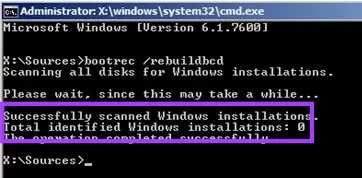
Der Grund für diesen Fehler
Grund 1: Tarierweste fehlt oder ist beschädigt
Dies ist die häufigste Ursache für den Fehler "Gesamtanzahl der identifizierten Windows-Installationen 0".Dies ist auf Festplattenschreibfehler, Stromausfälle, Bootsektorviren oder Fehler zurückzuführen, die bei der manuellen Konfiguration von BCD auftreten.
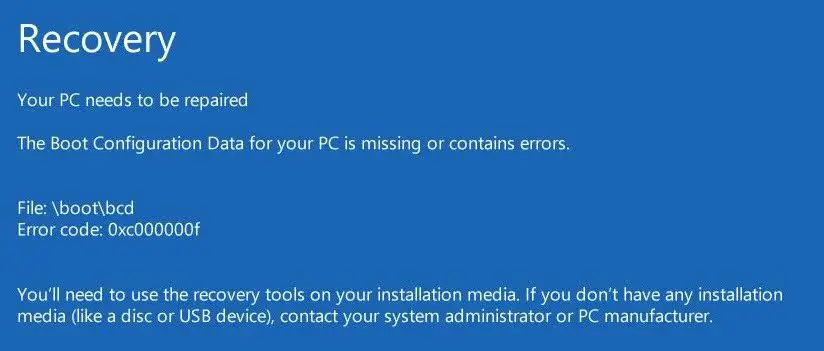
Grund 2: Die Integrität des Dateisystems ist gefährdet
Dies kann passieren, wenn der Benutzer den Computer ausschaltet, während er einige Schlüsseldaten in den Bootsektor schreibt.Dies kann zu Schäden an der Systemdatei oder zu Schäden an sich selbst führen, daher wird der Fehler "Gesamtzahl der erkannten Windows-Installationen 0" angezeigt.
So beheben Sie die Gesamtzahl der erkannten Windows-Installationsfehler 0
Es gibt 2 Möglichkeiten, dieses Problem zu lösen.(Selbst wenn ich auf diesen Fehler stoße, funktioniert die Methode jedes Mal).
Boot-Wiederherstellung (funktioniert 100%)
Startdateien sind oft beschädigt, daher werden 0 erkannte Windows-Installationen angezeigt.Verwenden Sie diese Methode, um die Startdatei wiederherzustellen.
Diese Funktion ist in Windows integriert.Daher ist es für Benutzer sehr schnell und einfach durchzuführen.Bitte befolgen Sie einige grundlegende Schritte, um diese Methode zu verwenden.
Schritt 1:Navigieren Sie zur Eingabeaufforderung, die in der vorherigen Methode erwähnt wurde.
An der EingabeaufforderungTyp"Bootrec/rebuildbcd"Und drücken Sie die Eingabetaste.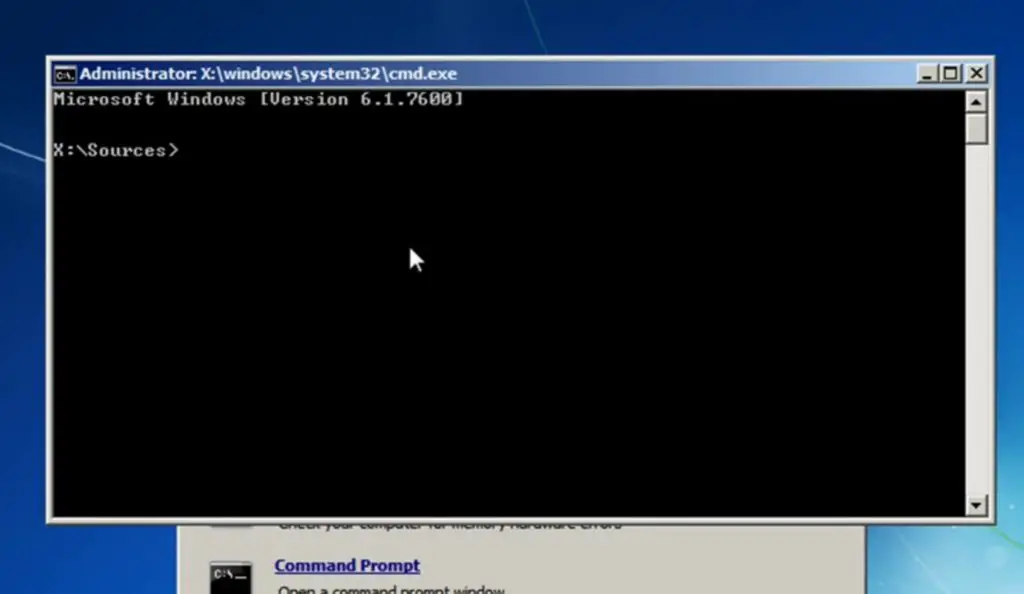
Schritt 2:Es erscheint folgende Meldung:
"Alle Festplatten für die Windows-Installation scannen.Bitte warten, da dies eine Weile dauern kann...Die Windows-Installation wurde erfolgreich gescannt.Gesamtzahl der erkannten Windows-Installationen: 0Der Vorgang wurde erfolgreich abgeschlossen. "
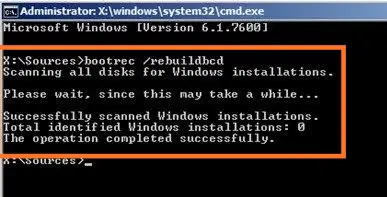
Weil Sie Windows bereits installiert haben.Daher müssen Sie Bcd nur löschen und mit Hilfe einiger Befehle neu erstellen, zum Beispiel:
bcdedit / export c: bcdbackupAttribut c: bootbcd -h -r -s
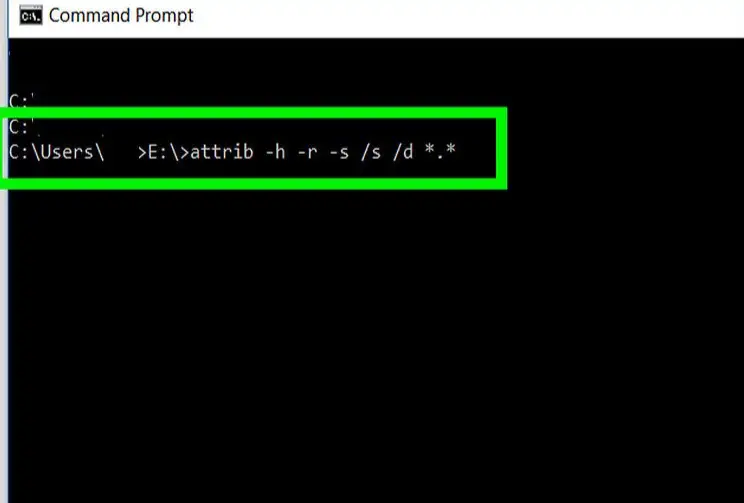
Der erste Befehl erstellt ein Backup der zuvor gespeicherten BCD.Der zweite Befehl löscht bestimmte Attribute, die Ihre Möglichkeiten einschränken.
Verwenden Sie nun den Befehl"Ren c: bootbcd bcd.old"Benennen Sie die alte BCD-Datei um.
Schritt 3:Erstellen Sie eine neue BCD-Datei, indem Sie diesen Befehl eingeben. "Bootrec/rebuildbcd".
Schritt 4:Die folgende Meldung wird angezeigt:
"Bitte warten Sie, denn das kann eine Weile dauern...Die Windows-Installation wurde erfolgreich gescannt.Gesamtzahl der identifizierten Windows-Installationen: 1 [1] D: FensterInstallation zur Bootliste hinzufügen?Ja/Nein/Alles:"
Drücken Sie Y (Ja) und weitere Meldungen werden angezeigt, zum Beispiel:"Operation erfolgreich abgeschlossen".Starten Sie den Computer nach dem Beenden der Eingabeaufforderung neu.
Ich hoffe, den Fehler "Gesamtzahl der erkannten Windows-Installationen 0" beheben zu können.
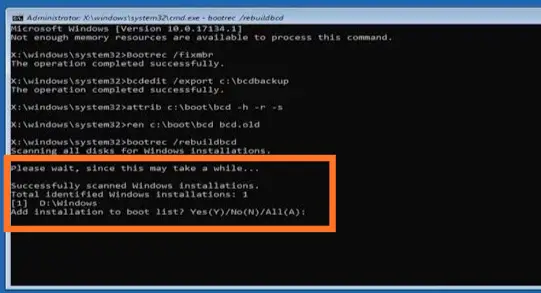
Wiederherstellung der Registrierung
Die Windows-Registrierung enthält verschiedene Informationen, Einstellungen, Optionen und andere Werte von in Windows installierten Programmen.Daher ist dies eine der Möglichkeiten für Ihre Registrierungsbeschädigung.
Daher müssen Sie es mit Hilfe der Registrierungswiederherstellung reparieren, die die "Gesamtzahl der identifizierten Windows-Installationen 0" behebt.Bitte befolgen Sie die folgenden einfachen Schritte und hoffen Sie, dass Ihr Computer normal funktionieren kann.
Schritt 1:Sie müssen ein Wiederherstellungs-USB-Laufwerk, eine DVD oder eine ISO erstellen, damit Sie es im Falle eines solchen Fehlers verwenden können.Es muss klar darauf hingewiesen werden, dass das Wiederherstellungslaufwerk erstellt werden sollte, wenn Windows normal funktioniert, und verwendet werden sollte, wenn solche Fehler auftreten.
Sie können auch eine neue Windows-ISO-Diskette einlegen.
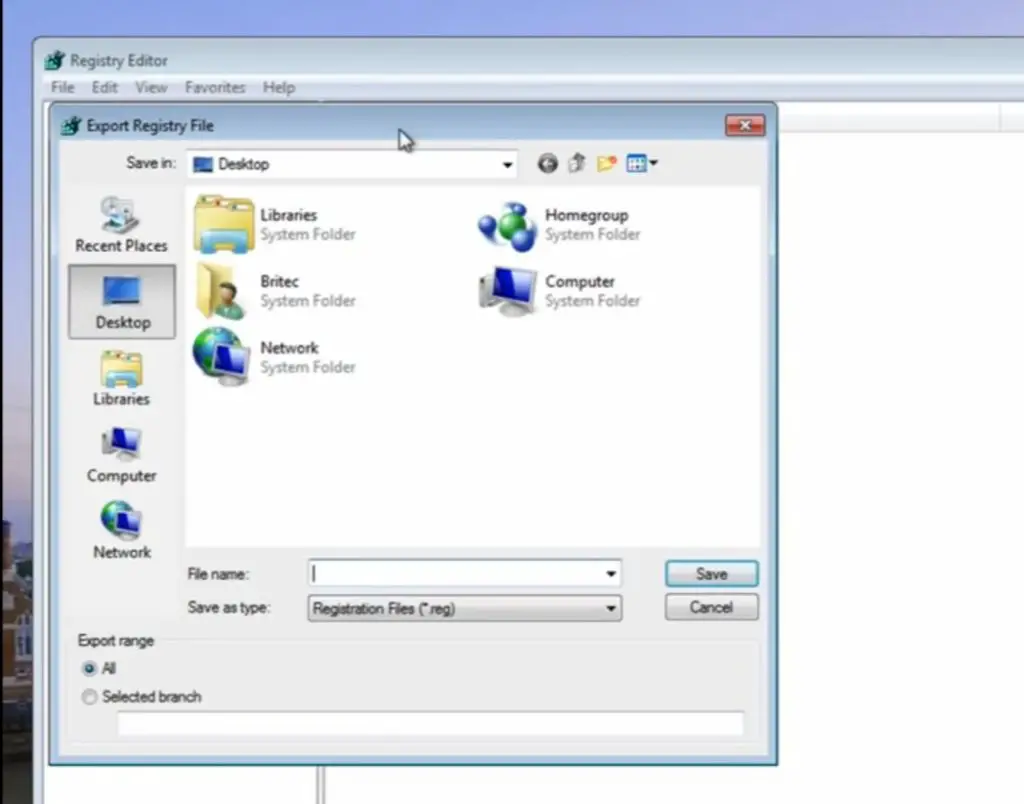
Schritt 2:Legen Sie das erstellte Wiederherstellungslaufwerk ein und starten Sie den Computer von der CD/DVD.(Sie können den PC auch starten, indem Sie ein Flash-Laufwerk einlegen, das die Windows-Installation in einem bootfähigen Format enthält.) Bestimmte andere Schritte unterscheiden sich für verschiedene Versionen des Betriebssystems.Wählen Sie daher bitte den entsprechenden Schritt für die Schritt-für-Schritt-Anleitung.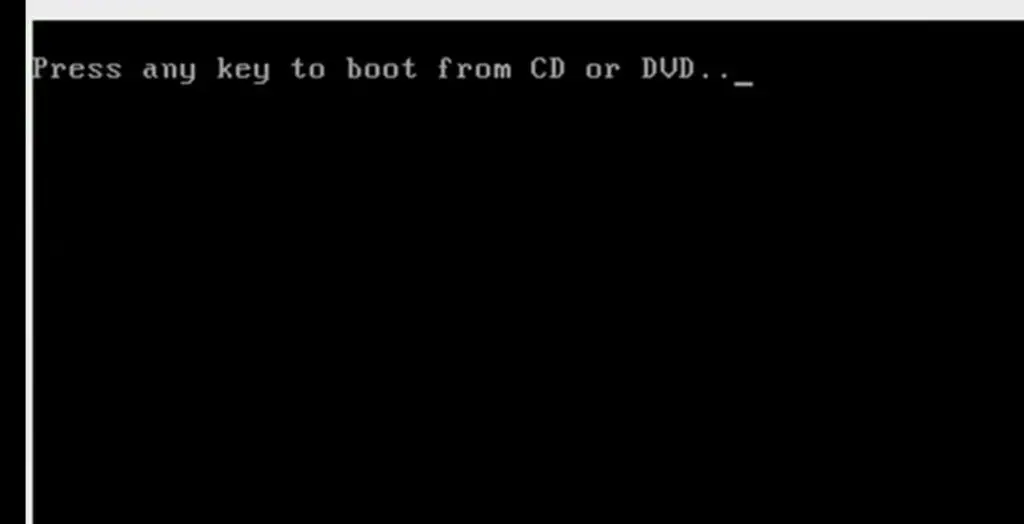
- Windows XP, Vista: Das Windows-Installationsprogramm wird gestartet und das erste Fenster mit der Abfrage von Sprache, Datum und Uhrzeit erscheint.Füllen Sie die Details entsprechend aus und wählen Sie die Option zum Reparieren des Systems.Klicken Sie auf die Schaltfläche Weiter, und ein Fenster mit Optionen zur Systemwiederherstellung wird angezeigt.Wählen Sie die Eingabeaufforderung aus der Liste aus.
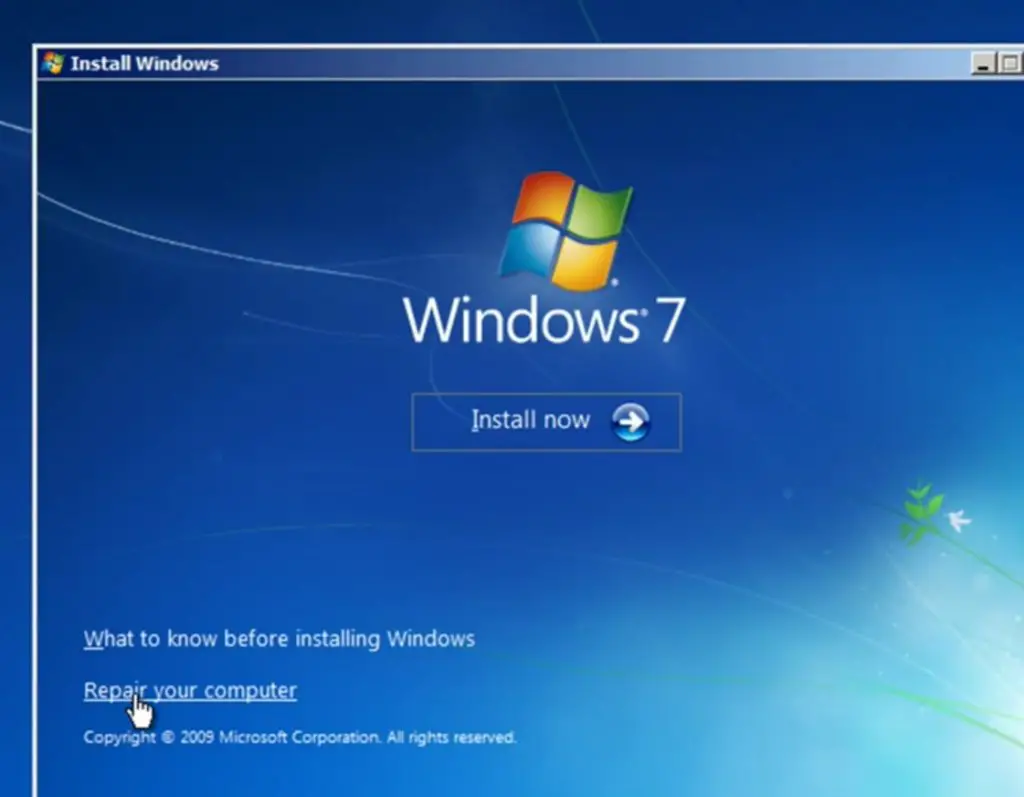
- Windows 8, 8.1, 10:Es erscheint ein Fenster mit Optionen zur Auswahl der Tastatur.Wählen Sie die entsprechenden Optionen aus und navigieren Sie dann weiter zu "Fehlerbehebung".Wählen Sie im Fenster "Fehlerbehebung" die Option "Erweiterte Optionen".Scrollen Sie und wählen Sie Eingabeaufforderung.
Schritt 3:Navigieren Sie über die Eingabeaufforderung zu dem Ordner, indem Sie dem folgenden Pfad folgen: "C: WindowsSystem32config".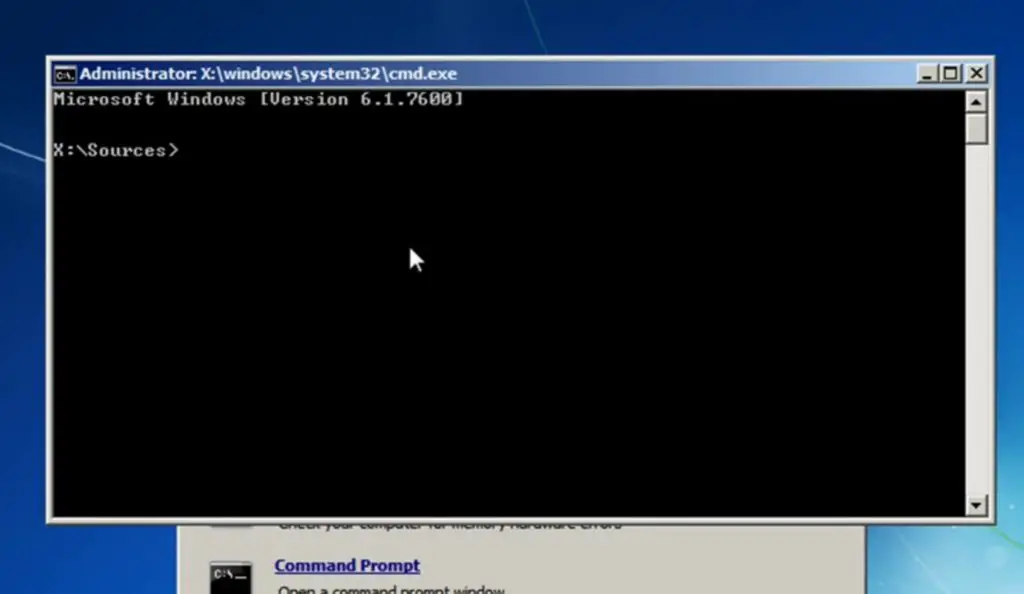
Schritt 3:Führen Sie nach Verwendung der Ordneradresse den folgenden Befehl aus:
Entf C: windowssystem32configsam
Löschen Sie C: windowssystem32configsecurity
Löschen Sie C: windowssystem32configsoftware
C löschen: windowssystem32configdefault
Löschen Sie C: windowssystem32configsystem
Kopieren Sie c: windowsstmpsoftware C: windowssystem32configsoftware
Kopieren Sie c: windowsstmpsystem C: windowssystem32configsystem
Kopieren Sie c: windowsstmpsam C: windowssystem32configsam
Kopieren Sie c: windowsstmpsecurity C: windowssystem32configsecurity
Kopieren Sie c: windowsstmpdefault c: windowssystem32configdefault
Schritt 4:Starten Sie den Computer neu, ohne die Registrierung zum Wiederherstellen des Laufwerks zu verwenden.Hoffentlich kann Ihr Computer diesmal normal starten und der Fehler "Gesamtzahl der erkannten Windows-Installationen 0" verschwindet.
Windows neu installieren
Wenn nichts hilft, gibt es nur eine Möglichkeit, das Windows-Betriebssystem neu zu installieren.Es ist sehr offensichtlich, dass nur eine Neuinstallation richtig funktionieren kann, wenn ein großer Teil der Dateien beschädigt ist.
Versuchen Sie daher, das benötigte Betriebssystem neu zu installieren, denn sobald Ihr Windows stark infiziert ist, können Fehler wie "die Gesamtzahl der erkannten Windows-Installationen 0" auftreten.
Fazit
Wenn der Benutzer nicht genau weiß, was das ist und wie er dieses Problem lösen kann, kann der Fehler "Gesamtzahl der erkannten Windows-Installationen 0" Kopfschmerzen bereiten.
Daher haben wir die Ursache des Problems erklärt.Und stellte Ihnen auch einige einfache und benutzerfreundliche Methoden vor, um alle möglichen Methoden des Fehlers zu beheben.Wenn Sie keine andere Methode verwenden können, versuchen Sie es mit einer anderen Methode.Fühlen Sie sich frei, Fragen mit Hilfe von Kommentaren zu stellen.


![So sehen Sie die Windows-Version [sehr einfach]](https://infoacetech.net/wp-content/uploads/2023/06/Windows%E7%89%88%E6%9C%AC%E6%80%8E%E9%BA%BC%E7%9C%8B-180x100.jpg)

